Mar 18, 2025 • カテゴリ: 動画編集の基本とコツ
皆さんは、色調補正という言葉をご存知でしょうか? 写真の編集などを行ったことがある方は聞いたことがあるかと思います。
ご存じでない方もいると思いますので、言葉の意味を説明します。
色調補正とは、画像データをイメージ通りに調整することです。色調補正の主な目的は色の調整、鮮明度の調整、明るさの調整をすることが主な目的です。
色調補正を行うにはソフトが必要となります。そんな時に便利なお勧めソフト2つをご紹介します。
Part 1.Photoshopで写真の色を補正・調整する方法
色補正パネルと呼ばれるものがPhotoshopにはあります。色補正パネルは通称ツールと言います。色調補正が出来るPhotoshopの便利なツールを順番に紹介します。
・明るさ、コントラストの調整方法
明るさ、コントラストは0%~100%で調整できるので調整バーを操作してちょうどよいところで設定すれば終了です。
・レベル補正の設定
画像内のピクセル分布をグラフ化したヒストグラムを、シャドウ、中間調、ハイライトの照度レベルで調整できます。
・トーンカーブの設定
レベル補正の調整点に加えて、最大14か所のポイントを調整することが出来ます。カーブ操作で感覚的に補正できる反面、機能が複雑で理解するのが難しいという点もあります。
・露光量の調整方法
カメラを操作するような感覚で、画面の明るさや暗さを調整できる機能です。
また露光量とは、絞りとシャッタースピードで調整する光の量で、EV値という数値で表され、露光量が大きいほど画像は明るくなります。
・自然な彩度の調整方法
彩度を上げると階調が失われることがありますが、この現象を最小限に抑え調整できるのがこの機能です。
・色相、彩度の調整
画像全体の色味の調整、色の鮮やかさや明るさを調整したりすることが出来る機能です。
・カラーバランスの設定
色の混合率を変更して、画像の色調補正が出来る機能です。色かぶりの修正や極端な調整に用いる場合がほとんどですが、画像を確認しながら直感的に操作できるので、誇張した表現にも欠かせない機能です。
・白黒機能
カラー画像を白黒画像に変更する機能です。
色の系統別に詳細な設定が出来るので、素材に応じたモノクロ表現の幅が広がります。
・レンズフィルター
カメラレンズにカラーフィルターを装着する感覚で、カラーバランスや色温度を調整できる機能です。
・チャンネルミキサー
RGBチャンネルをそれぞれ調整することにより、色調を変更する機能です。
・カラールークアップ
あらかじめインストールされたプリセットファイルを選択するだけで、写真がドラマチックな色調に変わります。
・階調の反転
画像内に含まれる256階調カラー値を反対の値に変換する機能です。
・ポスタリゼーション
階調数を設定することで色調を段階的に分けることが出来ます。
・グラデーションマップ
画像の階調に色を付けられる機能で、詳細な色の指定はグラデーションエディターで行います。
・シャドウハイライト
例えば、逆光で被写体が暗くなった画像から「影の部分を起こす」場合に適しいている機能です。
この機能を使い分けることで色調補正をPhotoshopで行うことが出来ます。
Part 2.動画や写真の色調補正ができるソフトFilmoraについて
「Filmora」では高度色調補正という機能があります。高度カラーチューニングとも呼ばれ、画像、ビデオの色合い、明暗のバランスを整えることを目的とした機能です。
色調補正の手順を順番に紹介します。
まずは動画または画像を、メディアライブラリからタイムラインの最初の行にドラッグ&ドロップします。
・色調補正機能
パレットのイラストの書かれたマークをクリックすると表示されるウィンドウには、プリセットおよび調整タブがあります。
プリセットタブにはデザインされたテンプレートが数多く表示されます。テンプレートのスタイルには、カスタム、お気に入り、ベーシック、フィルム、ビネット、3D LUTがあります。ドロップダウンリストから目的のスタイルを選んで、テンプレートを選択すると簡単に適用できます。
その他にもホワイトバランス、カラー、ライト、HSL、などの機能があります。そしてご自身で作成したオリジナルの色調補正をプリセットに保存しておくことで、また使いたいときにすぐに適用することも出来ます。
今回は色調整が出来るPhotoshop、Filmoraを紹介しました。紹介したソフト以外にも色調補正ソフトはありますが、一番のお勧めは多機能の「Filmora」です。
また、簡単に色調補正だけを行うのであればPhotoshopが適していると思います。一度ご自身で色調補正ソフトと検索して、ほかのソフトと比較してみてもいいかもしれません。

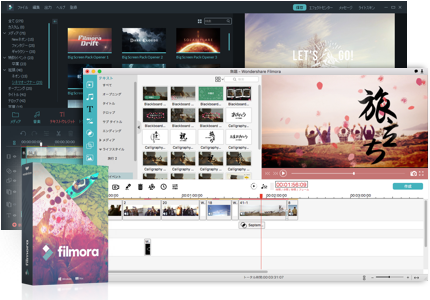
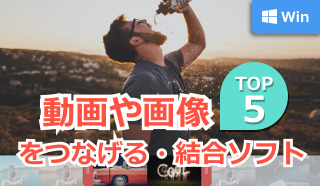
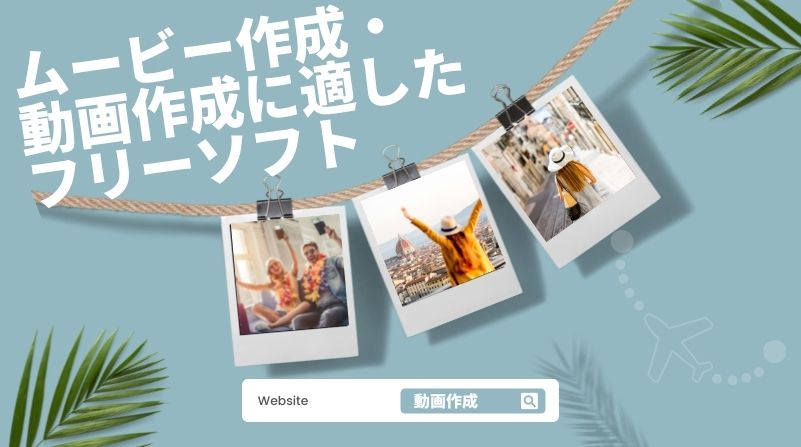


役に立ちましたか?コメントしましょう!